Als IT-Experte werde ich oft gefragt, wie man Chrome als Standardbrowser unter Windows 10 oder 11 einstellt. Es ist ein ziemlich einfacher Vorgang, aber es gibt ein paar Dinge, die Sie wissen müssen, bevor Sie beginnen. Zunächst müssen Sie sicherstellen, dass Chrome auf Ihrem Computer installiert ist. Wenn dies nicht der Fall ist, können Sie es von der Google-Website herunterladen. Sobald Sie Chrome installiert haben, öffnen Sie die App 'Einstellungen', indem Sie auf die Schaltfläche 'Start' klicken und dann das Zahnrad 'Einstellungen' auswählen. Klicken Sie in der Einstellungen-App auf System. Klicken Sie auf der Systemseite auf Standard-Apps. Klicken Sie unter der Überschrift Webbrowser auf den Browser, den Sie als Standard verwenden möchten. Wählen Sie in diesem Fall Chrome aus. Das ist alles dazu! Sobald Sie dies getan haben, wird Chrome automatisch geöffnet, wenn Sie auf einen Weblink klicken.
wenn du bist Ich kann Google Chrome nicht als Standardbrowser festlegen auf Ihrem Windows 11/10 Computer, dann wird dieser Beitrag hilfreich sein. Microsoft Edge ist der Standardbrowser in Windows 11/10, aber Benutzer können den Standardbrowser in Chrome, Firefox oder jedem anderen Browser, den sie bevorzugen, einfach ändern. Manchmal ist es für Benutzer jedoch schwierig oder unmöglich, den Standardbrowser zu ändern. Dasselbe gilt für viele Benutzer, die Google Chrome bevorzugen und es als ihren Standardbrowser festlegen möchten. Um dieses Problem zu lösen, haben wir diesem Beitrag einige Lösungen hinzugefügt, die sich als nützlich erweisen könnten.

Chrome kann unter Windows 11/10 nicht als Standardbrowser festgelegt werden
Hier sind einige Korrekturen oder Lösungen, die Sie ausprobieren können, um Chrome als Standardbrowser auf Ihrem Windows 11/10-Computer festzulegen:
- Verwenden Sie die Einstellungen-App
- Verwenden Sie die Google Chrome-Einstellungen
- Aktualisieren Sie Google Chrome
- Alle Apps auf Standard zurücksetzen
- Chrome-Browser neu installieren.
Lassen Sie uns diese Lösungen nacheinander testen.
sfc auf externem Laufwerk
1] Verwenden Sie die Einstellungen-App
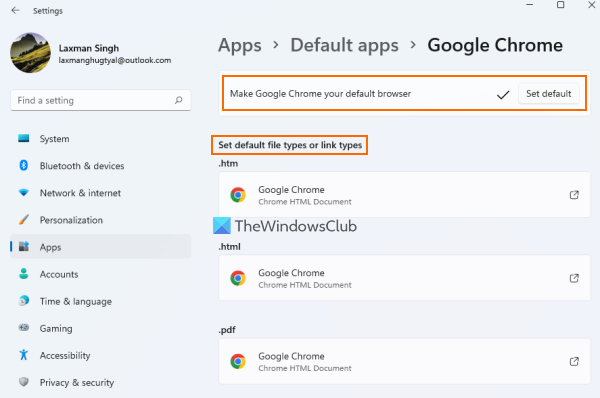
Dies ist eine der besten Optionen, um Chrome als Standardbrowser auf Ihrem Windows 11/10-Computer festzulegen. Du kannst auch Standard-Link-Typen festlegen oder Datentypen (wie zum Beispiel Pdf , HTML , VEBP usw.) für Google Chrome, sodass jedes Mal, wenn Sie diesen Dateityp oder Linktyp öffnen, er direkt in Google Chrome geöffnet wird.
Diese Lösung kann auch nützlich sein, um das Problem zu lösen, wenn Chrome bereits als Standardbrowser festgelegt ist, bestimmte Dateitypen oder Linktypen jedoch in einem anderen Browser geöffnet werden. Dies liegt daran, dass dieser bestimmte Dateityp oder Linktyp einem anderen Browser und nicht Chrome zugeordnet ist. Hier sind die Schritte:
Youtube Dark Mode Chrom
- Drücken Sie Win+Me Hotkey. Dadurch wird die Windows 11/10-App „Einstellungen“ geöffnet.
- Klicke auf Programme Kategorie
- Zugriff auf Standard-Apps Buchseite
- Scrollen Sie in der Liste der verfügbaren Apps und Anwendungen nach unten
- Klicke auf Google Chrome Möglichkeit
- klicken Als Standard einstellen Taste
- Jetzt müssen Sie die Linktypen oder Dateitypen auswählen, die Sie immer im Chrome-Browser öffnen möchten. Klicken Sie dazu auf Wählen Sie eine Standardeinstellung Option verfügbar für Dateityp/Linktyp vorhanden in Legen Sie Standarddateitypen oder Links fest Kapitel. Wenn Sie beispielsweise möchten, dass Google Chrome als Standardbrowser für HTML-Dateien festgelegt wird, klicken Sie auf die verfügbare Option für .html Dateityp
- Es erscheint ein Fenster. Wählen Google Chrome in dieser Kiste
- klicken BUSSGELD Taste.
2] Verwenden Sie die Google Chrome-Einstellungen
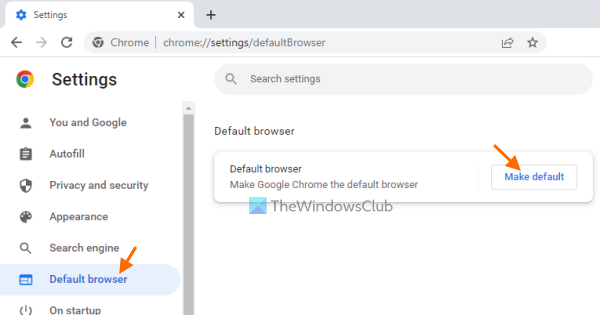
Wenn die Einstellungen-App nicht hilft, können Sie auch die Google Chrome-Einstellungen zusammen mit der Einstellungen-App verwenden, um sie zu Ihrem Standardbrowser zu machen. Schritte:
- Öffnen Sie Google Chrome
- Geben Sie |_+_| ein in der Omnibox.
- klicken Betreten Taste
- Klicke auf Standardbrowser Option auf der linken Seite verfügbar
- Klicke auf Standardmäßig verwenden Taste. Dadurch wird automatisch die App „Einstellungen“ mit der unter „Google Chrome“ verfügbaren Option geöffnet Standard-Apps Buchseite
- Klicken Sie dort Als Standard einstellen Taste.
Darüber hinaus können Sie auch die Standard-Linktypen oder Dateitypen festlegen, die Sie in Google Chrome öffnen möchten.
3] Aktualisieren Sie Google Chrome
Wenn Sie eine veraltete Version von Chrome verwenden, kann dies auch der Grund sein, warum Sie Google Chrome aufgrund eines Fehlers nicht als Ihren Standardbrowser festlegen können. Daher sollten Sie die veraltete Version von Chrome loswerden. Dafür:
- Geben Sie |_+_| ein in der Omnibox des Chrome-Browsers.
- klicken Betreten Taste.
Dies wird geöffnet Über Chrome Buchseite. Jetzt sucht Google Chrome automatisch nach dem Update, lädt es herunter und installiert es. Starten Sie danach Ihren Chrome-Browser neu und versuchen Sie dann, Google Chrome mit den oben genannten Optionen als Ihren Standardbrowser festzulegen. Das sollte funktionieren.
Lesen: Firefox kann unter Windows nicht als Standardbrowser festgelegt werden.
4] Alle Apps auf Standard zurücksetzen
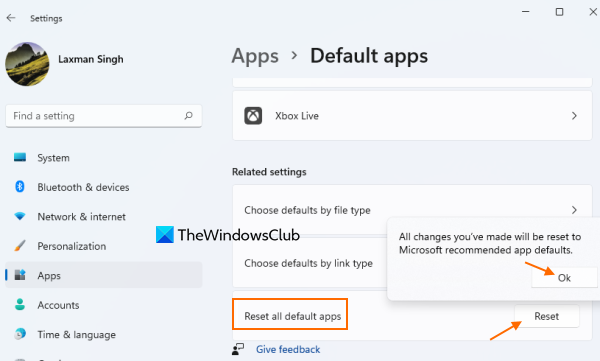
Sie können auch versuchen, die Standardanwendungen und Dateizuordnungen für zurückzusetzen Empfohlene Standard-Microsoft-Apps . Dies gibt Ihnen einen Neuanfang, um Standard-Apps/-Anwendungen auf Ihrem System festzulegen, einschließlich Google Chrome als Standardbrowser. Die Schritte sind:
- Öffnen Sie die Einstellungen-App
- Klicke auf Programme Kategorie
- Zugriff auf Standard-Apps Buchseite
- Scrollen Sie zum Ende der Seite
- klicken Neu laden Schaltfläche verfügbar für Alle Apps auf Standard zurücksetzen Möglichkeit
- Klicken Sie abschließend auf die Schaltfläche BUSSGELD Taste.
Dadurch werden alle Apps und Anwendungen entfernt, die Sie auf Ihrem Windows 11/10-System als Standard festgelegt haben.
Nachdem Sie alle Apps auf die Standardeinstellungen zurückgesetzt haben, können Sie Ihren Standardbrowser manuell ändern oder die App „Einstellungen“ oder die Google Chrome-Einstellungen verwenden, um Chrome als Ihren Standardbrowser festzulegen.
5] Chrome-Browser neu installieren.
Wenn die oben genannten Optionen nicht helfen, müssen Sie den Chrome-Browser neu installieren. Laden Sie die Installationsdatei für den Chrome-Browser von der offiziellen Seite herunter, schließen Sie den Installationsvorgang ab und melden Sie sich bei Ihrem Chrome-Browser an. Versuchen Sie jetzt, wenn Sie dazu aufgefordert werden, Google Chrome als Ihren Standardbrowser festzulegen. Dies wird Ihr Problem lösen.
Installieren Sie Microsoft Print erneut als PDF
Weiterlesen: Windows ändert ständig den Standardbrowser.
Wie mache ich Chrome zum Standardbrowser in Windows 11?
Um Chrome als Standardbrowser auf Ihrem Windows 11/10-Computer festzulegen, verwenden Sie am besten Einstellungen Anwendung. Sie können auch installieren Standard-Link-Typen oder Datentypen im Chrome-Browser zu öffnen. Und wenn Sie Chrome nicht als Ihren Standardbrowser festlegen können, können Sie die in diesem Beitrag oben beschriebenen Korrekturen ausprobieren.
Wie wird Microsoft Edge als Standardbrowser in Windows 11 entfernt?
Um Microsoft Edge als Standardbrowser zu entfernen und Ihren bevorzugten Browser als Standardbrowser in Windows 11 festzulegen, gehen Sie zu Standard-Apps Seite der Einstellungen-App. Diese Seite ist in Programme Kategorie. Klicken Sie danach auf den Browser, den Sie als Standardbrowser festlegen möchten. Klicken Sie abschließend auf die Schaltfläche Als Standard einstellen Taste.










![Signatur-Schaltfläche funktioniert nicht in Outlook [behoben]](https://prankmike.com/img/outlook/11/signature-button-not-working-in-outlook-fixed-1.jpg)



![Fehlender Microsoft Teams-Eintrag [Lösung]](https://prankmike.com/img/teams/1E/microsoft-teams-recording-is-missing-solution-1.jpg)
